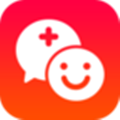微信电脑版是腾讯旗下一款跨平台的通讯工具。支持单人、多人参与。通过手机网络发送语音、图片、视频和文字。微信作为时下最热门的社交信息平台,用户总人数早已超过同为腾讯旗下的QQ。微信,超过8亿人使用,现在登录微信电脑版能够通过网络给好友发送文字消息、表情和图片,还可以传送文件,与朋友视频聊天,让你的沟通更方便。
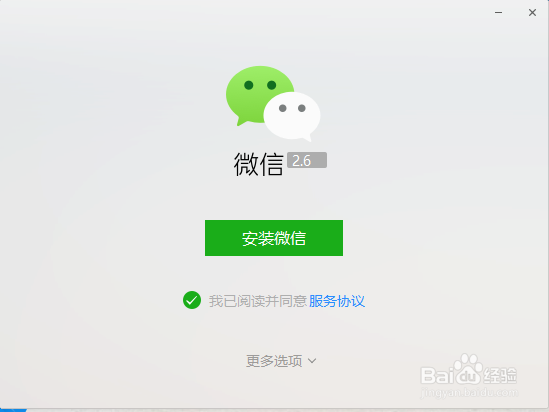
【版软件特色】
畅快聊天:微信网页版客户端可支持快速输入,和使用QQ类似,收到消息即时弹出提醒,不会漏掉任何信息。使用方便:微可以快速发起对话,也可以传输文件了,沟通便捷。
安全无忧:微信网页版客户端必须通过手机扫描二维码登录,确保微信帐号安全!
隐私保护:可以隐藏联系人列表,在公共场所使用再也不用担心信息被窃取了。
对讲功能:轻轻按住说话,松开后对方就能收到您的说话内容;
更省流量:三十兆流量可以发送上千条语音消息,再也不用担心流量不够花了;
视频聊天:语音消息还不够直接,可以尝试视频聊天呀,和好友面对面交流;
评论回复:发个朋友圈,好友可以评论,你也能及时回复,而且发照片还可选择可见度;
名片设计:最新推出的微信名片设计功能,让你更具个人魅力。
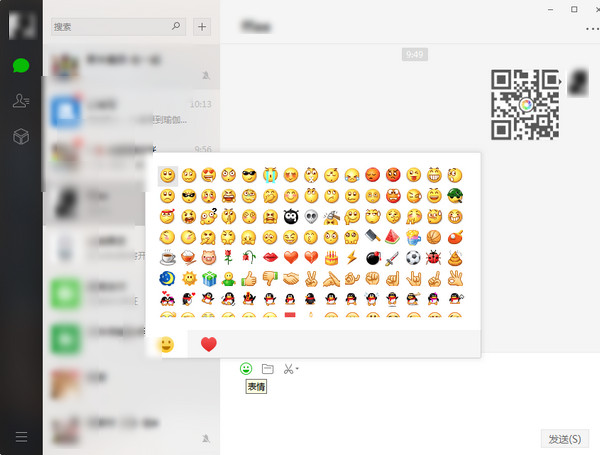
【版安装教程】
1、下载完成后双击setup安装文件,就会跳出安装的界面,在调出的安全确认窗口点击确定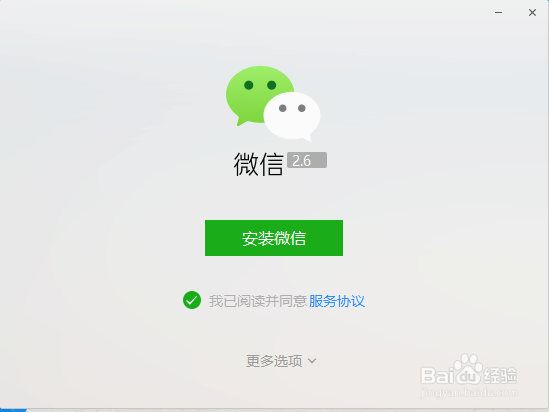
2、点击安装微信就可以进行一键安装状态,下方的更多选项中可以定义本机的安装目录等设置。
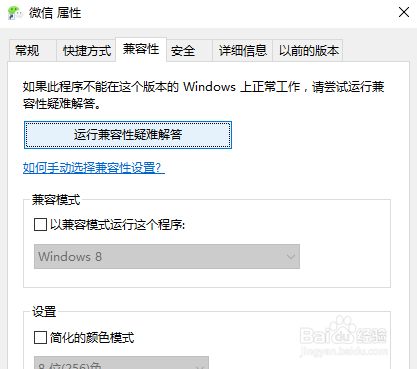
3、微信安装的目录位于windows根目录下的应用程序目录下,如下图所示,64位与32位稍有不同。
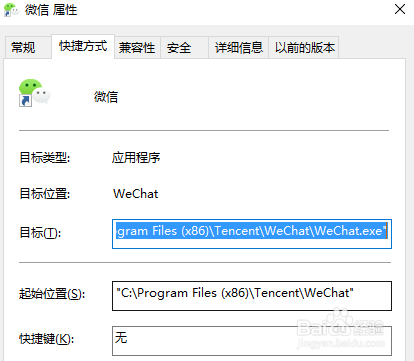
4、安装完成后,点击快捷方式就可以进入登录,但无法用密码进行登录,只能通过手机微信的扫一扫完成。
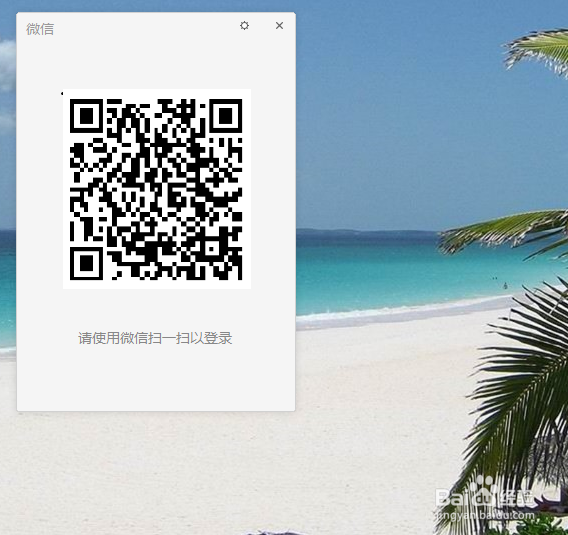
【版使用方法】
1.打开微信电脑版,会出现跟我们登陆微信页面版一样的二维码登陆界面。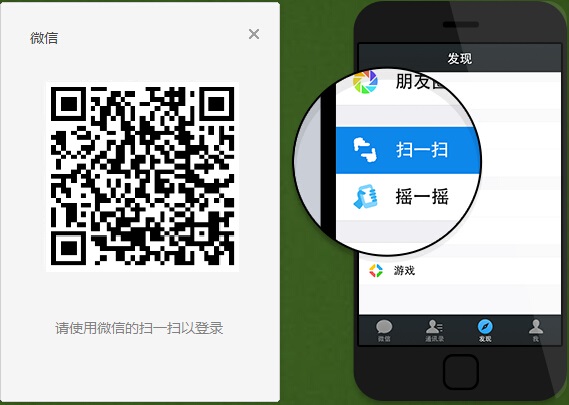
2.现在,打开手机微信,点击“发现→扫一扫”功能,,扫描电脑上的“微信客户端”二维码,然后点击确认登陆即可。
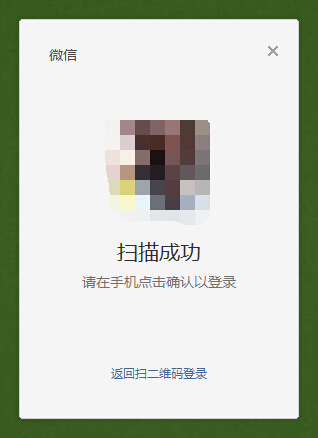
【版使用技巧】
涨姿势!微信电脑版鲜有人知的几个技巧:一般人发现不了~每天上班开电脑后第一件事是什么?(我是先开微信电脑版)
因为对于上班一族而言,使用电脑登陆微信不仅仅是习惯,更因为工作期间使用电脑版沟通(liao)工作(tian)更方便。
不过,今天和你分享《微信电脑版有哪些鲜为人知的功能》,速度来看,你都get了哪几样?
1、电脑端也能识别二维码
微信电脑版刚推出时是无法识别二维码的。也就是说,微信收到二维码信息时,需要另外打开手机识别,颇为麻烦。
而最新版的微信目前已具备电脑端识别二维码的功能,当有人给你发送二维码时,仅需点开该二维码,然后再右键数遍,这样就可以轻松识别出来了。

2、批量删除群员
最新版本的电脑版微信可以实现批量删除群员的功能。当然,首先你得是群主。
操作方法很简单,进入群后,点击上方的群名字,再点击「一」图标,然后再选择需要删除的群员即可。

3、批量传送文件
很多时候工作需要,发送文件给别人(本人还是觉得QQ方便),当你需要给好友传送文件时也可以通过电脑端直接复制粘贴发送给好友,值得一提的是,文件传送的大小也从此前的25M提升至100M,且还可以实现转发、撤回等功能。

4、快速@好友
长按好友头像,即可快速@好友。

5、设置未读消息
太多消息处理不过来,使用【未读消息】标记。长按需要设置的微信群,选择【标为未读】后,微信群右上角就会显示红色数字提醒未读信息啦。
6、字体放大
好友发来一大段一大段的文字,双击消息可以全屏显示文字,看起来不那么费劲。
7、关闭消息提醒
下班、开会,微信消息不断响,又不想直接屏蔽,可以在【我】-【设置】里关闭新消息提醒声音。
8、语音翻译
上班、开会收到语音消息不方便听怎么办?可以长按语音选择【转换为文字】,也可以检测好友普通话水准哦。

9、撤回消息
撤回功能堪比后悔药,时效两分钟。消息发错时,赶紧长按消息选择撤回,要是已被截图那就木办法了。
10、文件快速查阅
点击右上角功能键,选择【聊天文件】即可快速查找需要的照片和文件啦。
【微信电脑版内容备份教程】
首先请将手机和电脑连接到同一网络。在微信 for Windows版上,点击左下角的“更多”按钮,点击“备份与恢复”。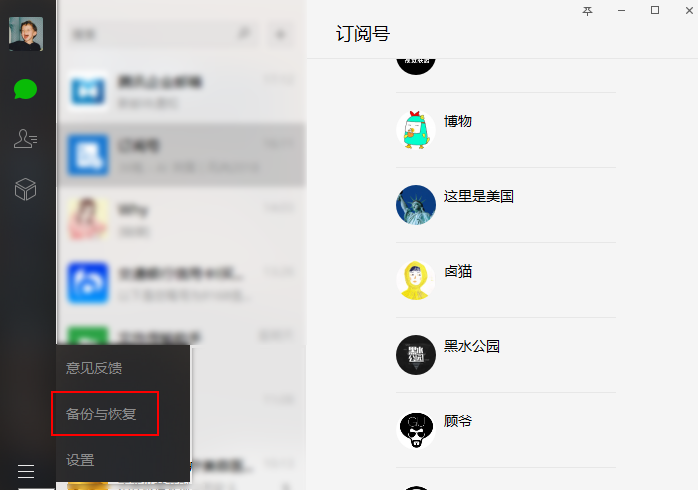
点击“备份聊天记录至电脑”,然后在手机上选择需要备份的聊天记录,确认后就可以开始备份了。在备份过程中,请保持网络连接,不要关闭微信。

微信电脑版聊天记录怎么恢复?
首先请将手机和电脑连接到同一网络。在微信 for Windows版本上,点击左下角的“更多”按钮,点击“备份与恢复”,点击“恢复聊天记录至手机”,选择需要恢复的聊天记录,然后在手机上点击确认后就可以开始恢复。在恢复过程中,请保持网络连接,不要关闭微信。
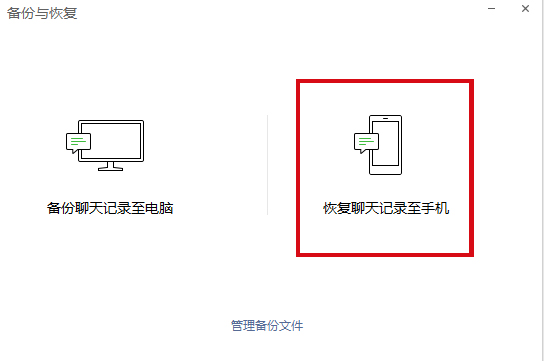
其他说明
1、多次备份到电脑的聊天记录都将保存在电脑上。已保存到电脑上的聊天记录备份可以删除。
2、把聊天记录恢复到手机时,会将备份的聊天记录与手机上的聊天记录做合并,不会删去手机上本身有的聊天。
3、手机需安装微信 for iOS 6.5.1以上版本或者微信 for Android 6.3.31以上版本。
【微信电脑版消息超过2分钟怎么撤回】
微信消息超过2分钟是无法撤回的,无论强制还是怎样,都不能够撤回。那么,这是为什么呢?请看以下最新消息。古人有云,“一言既出,驷马难追”,一句话说出了口,就是套上四匹骏马拉的车也难追。可见对说出口的话,是多么重视。
可是,人总有说错话的时候,比如:

这时微信的撤回功能就很有必要了,但在使用中又发现,超过2分钟的消息是不能撤回的↓↓↓

那么撤回时间为何是2分钟?不能更多或更少吗?
对此,微信产品团队进行大数据分析后认为,从信息接收者的角度,2分钟是从接收到阅读一条信息的平均时长。而撤回时间在2分钟内,会最大程度保持上下文完整,给人一种稳重的用户体验。
具体来讲,若短于2分钟,则发布信息者本身可能都来不及意识到信息失误,就已经错过撤回的机会了;
若长于2分钟,则信息被接受者阅读的概率大大提升,发送者也就没有再撤回的必要了。此外,撤回长时间以前发送的信息也会破坏上下文连贯性,严重影响对话体验和效果。
【微信电脑版怎么看朋友圈】
1.首先在起点站下载并安装安卓模拟器和微信安卓版。2.打开安卓模拟器在顶部菜单栏选择我的应用,右下角点击安装本地APK;选择你刚才下载好的微信APK文件,安卓模拟器会自动帮你安装。打开之后点击登录即可。

3.在此小编以qq号登录来作示范。可直接在键盘上输入qq号和密码(小键盘上的数字不行)



这样用户就可以轻松在电脑上看朋友圈啦,能够节省许多的流量噢。